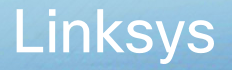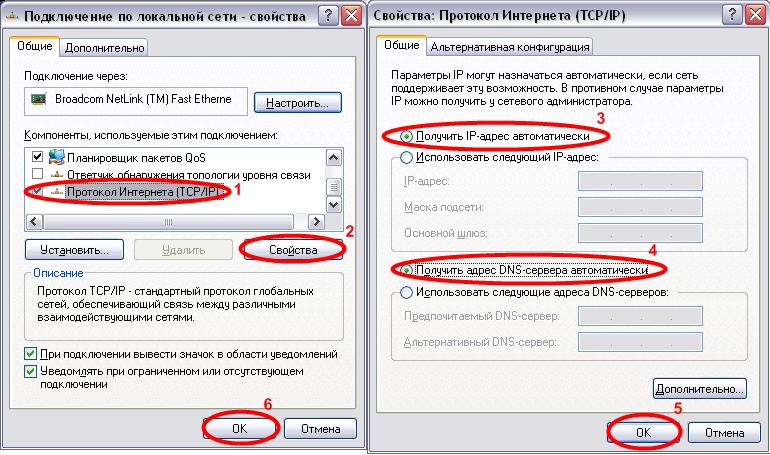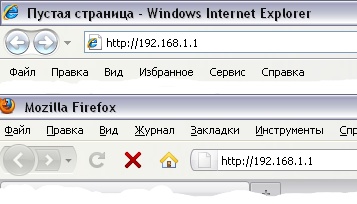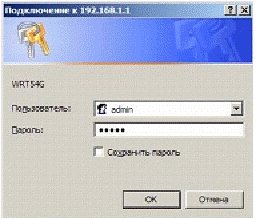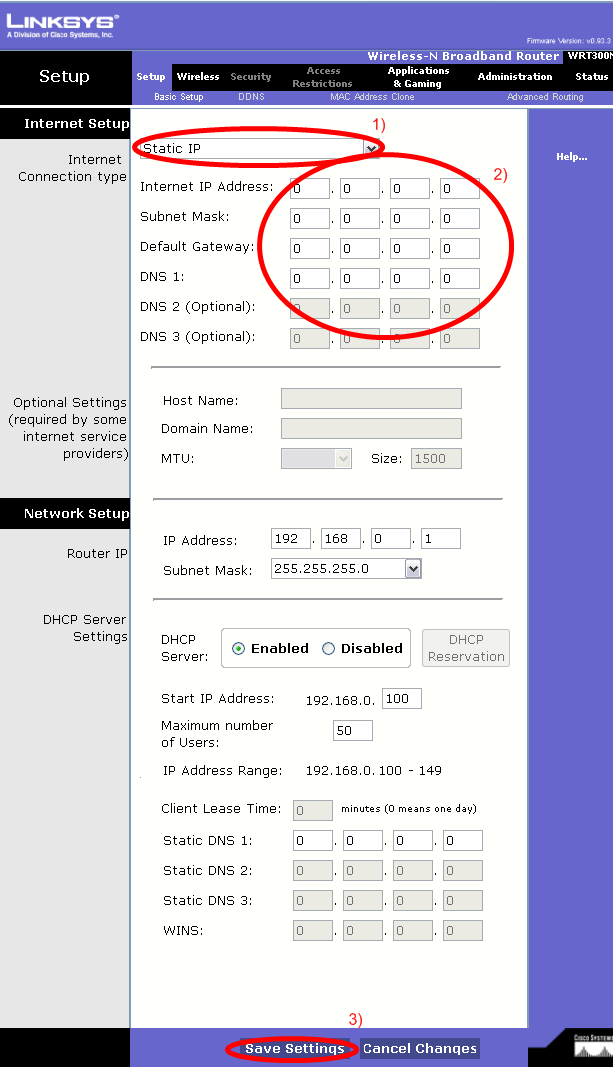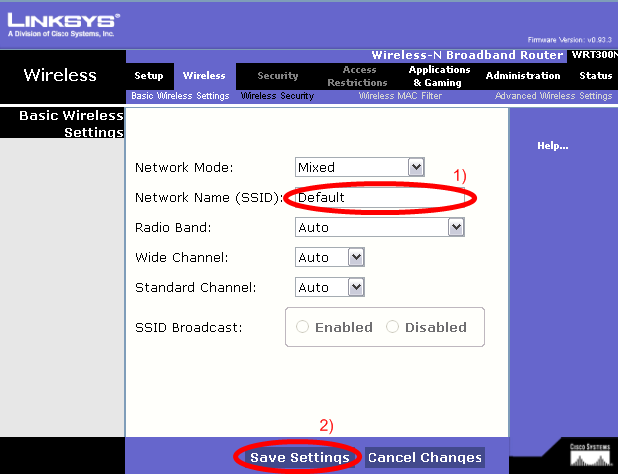Руководство по настройке маршрутизаторов LinkSys BEFSR41, WRT54GL (ОС Windows)  1 — порт для подключения кабеля от провайдера.
2 — порты для кабельного подключения Ваших компьютера (-ов).
3 — разъем для подключения питания.
4 — кнопка сброса устройства к заводским настройкам. Её необходимо нажать, если ранее Ваш маршрутизатор использовался в другой сети.
2. В системе Windows нажмите кнопку «Пуск», выберите пункт «Панель управления» либо «Настройки» — «Панель управления». Далее выберите значок «Сетевые подключения», в нём найдите «Подключение по локальной сети». В появившемся окне нажмите правой кнопкой мыши на «Подключение по локальной сети» и выберите пункт «Свойства».
3. Настройте Ваш компьютер для автоматического получения настроек:
1) в свойствах подключения по локальной сети перейдите в пункт «Протокол Интернета (TCP/IP)»;
2) нажмите кнопку «Свойства»;
3) выберите пункт «Получить IP-адрес автоматически»;
4) выберите пункт «Получить адрес DNS сервера автоматически»;
5) нажмите кнопку «ОК» для применения настроек;
6) нажмите кнопку «ОК» для применения настроек. 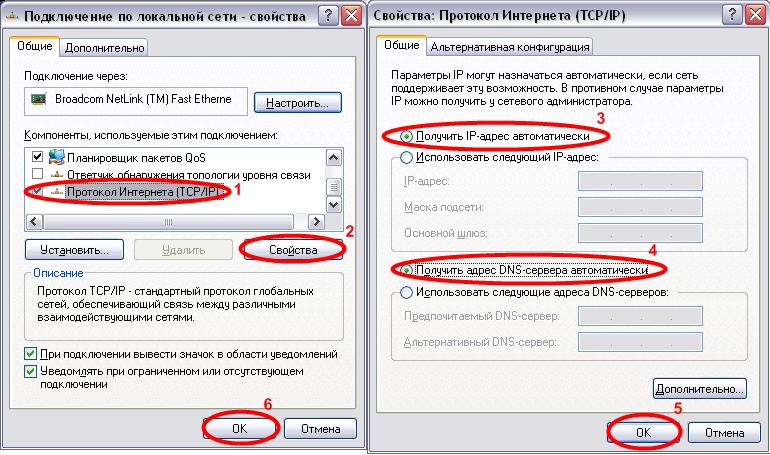 Далее запустите браузер (программа для просмотра интернет страниц, напрмер, Internet Explorer, Opera или Mozilla Firefox) и в адресной строке пропишите: http://192.168.1.1: В полях «Пользователь» и «Пароль» введите: admin и нажмите кнопку «OK» В открывшемся окне («Setup → Basic setup») в разделе «Internet Setup» необходимо:
1) в выпадающем меню «Internet Connection type» выбрать значение «Static IP»;
2) заполнить поля в соответствии с данными из карты абонента:
— Internet IP Address — IP-адрес
— Subnet Mask — Маска подсети
— Default Gateway — Основной шлюз
— DNS 1 и DNS 2 — адреса DNS-серверов
3) нажать кнопку «Save Settings» внизу окна. После выполнения этого пункта Ваша домашняя сеть уже будет работать, но настоятельно рекомендуется изменить ещё некоторые настройки для повышения безопасности.
Перейдите в меню «Wireless → Basic Wireless Settings».
1) В поле «Network name (SSID)» укажите имя вашего беспроводного подключения. В дальнейшем имя поможет Вам идентифицировать «Вашу» беспроводную сеть.
2) Сохраните настройки. Перейдите в меню «Wireless → Wireless security» и выберите метод шифрации передаваемой информации через беспроводную сеть. Рекомендуется установить режим «WPA2 Personal» или «WPA Personal». Если ваше оборудование не поддерживает режим WPA, то установите режим WEP. Крайне не рекомендуем оставлять Вашу беспроводную сеть открытой.
Перейдите в меню «Administration → Management» и произведите настройки:
1) «Password» и «Re-enter to confirm» — введите пароль для доступа к конфигурации маршрутизатора.
2) Сохраните настройки нажав кнопку «Save settings».
|